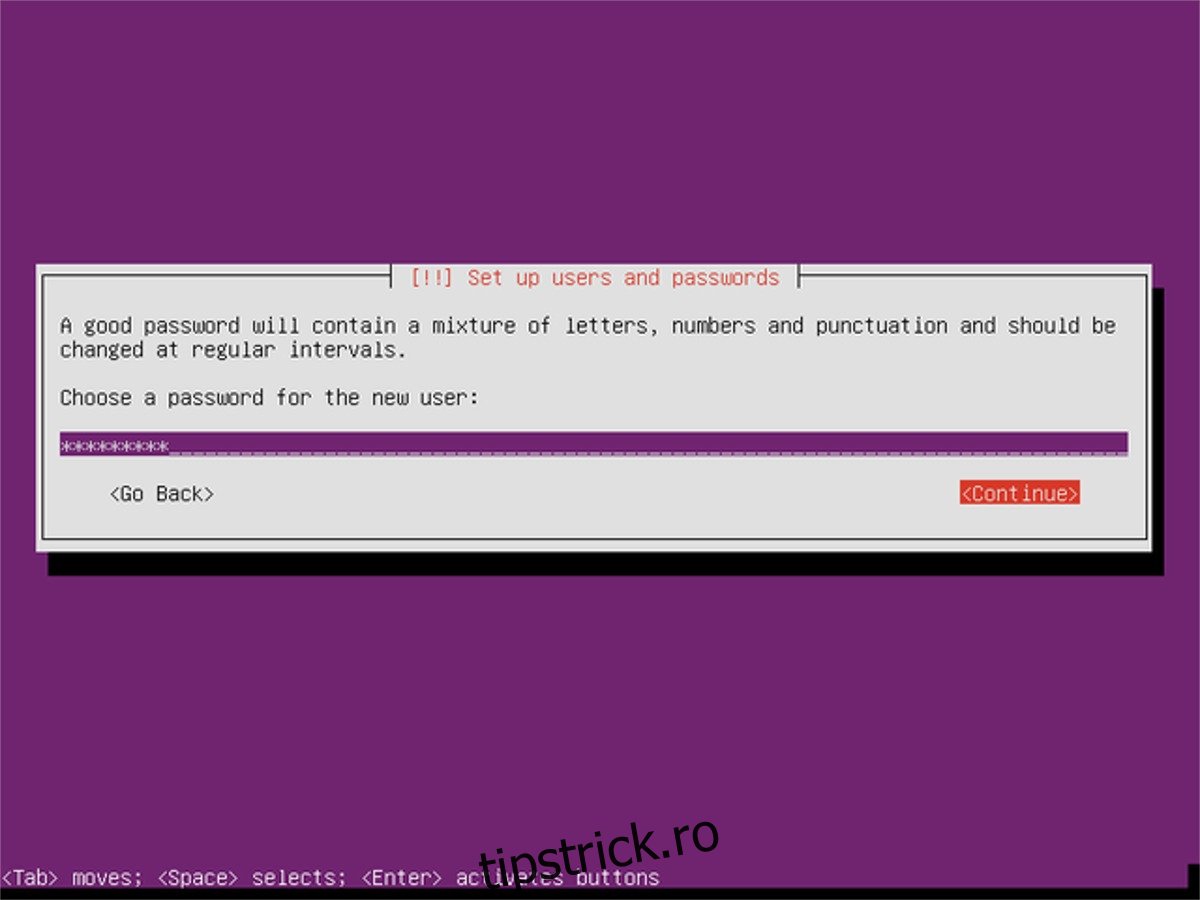Ți-ai dorit vreodată să-ți personalizezi PC-ul Ubuntu pe măsură ce se instalează? Cu programul de instalare minim oficial puteți. Ubuntu Minimal este o versiune mai puțin cunoscută a popularului sistem de operare bazat pe Linux. Dacă te duci la Ubuntu.com, nu veți vedea o descărcare pentru el. Acest lucru se datorează faptului că compania din spatele Ubuntu nu prea impune programul de instalare alternativ. Cu toate acestea, cu fiecare lansare, programul de instalare Minimal primește cele mai recente pachete Ubuntu și îl puteți folosi pentru a construi o versiune Ubuntu personalizată.
ALERTA SPOILER: Derulați în jos și urmăriți tutorialul video de la sfârșitul acestui articol.
Pentru ca totul să meargă, descărcați fișierul ISO. Apoi consultați tutorialul nostru despre arderea imaginilor ISO și ardeți imaginea de instalare Ubuntu pe un CD/DVD sau pe o unitate USB. Când programul de instalare minim a terminat de inscripționat, va trebui să îl porniți pe computer. Acest lucru se face prin schimbarea ordinii de pornire pe BIOS-ul computerului dvs. Pe măsură ce îl încărcați, schimbați-l astfel încât să încarce stick-ul USB (sau CD/DVD) înainte de orice altceva. Acest lucru va asigura că programul de instalare Ubuntu pornește corect.
Notă: rețineți că fiecare PC este diferit. Pentru unele computere, apăsarea tastei F2 încarcă zona BIOS. Alteori DEL sau ESC funcționează. Accesarea BIOS-ului necesită o combinație specială de taste. Pentru a înțelege acest lucru, consultați manualul de sistem al computerului dvs.
Cuprins
Utilizarea programului de instalare minim
Instrumentul de instalare Ubuntu Minimal este mult diferit de programul de instalare tradițional Ubiquity. În loc să încărcați mediul desktop Ubuntu, veți fi dus la un nblesteme instrument în care construiți o instalare Ubuntu încet. Primul pas este să vă alegeți limba. Căutați prin programul de instalare, selectați limba (dacă programul de instalare nu a detectat-o automat) și apăsați tasta Enter. Apoi, selectați țara dvs. și apăsați Enter pentru a continua încă o dată.
Pe pagina următoare, Ubuntu vă va cere să setați aspectul tastaturii. Acest tip de lucru este de obicei detectat automat, așa că apăsați tasta Enter pentru a trece la pasul următor.
După ce ați selectat limba, țara, aspectul tastaturii etc., instalatorul vă va cere să configurați un nume de gazdă. Numele gazdă este o poreclă pe care o dați computerului dumneavoastră Linux. Această poreclă va fi văzută de alte PC-uri din rețea, așa că folosește-l în avantajul tău. Ștergeți numele de gazdă implicit „ubuntu”, introduceți unul nou și apăsați tasta Enter.
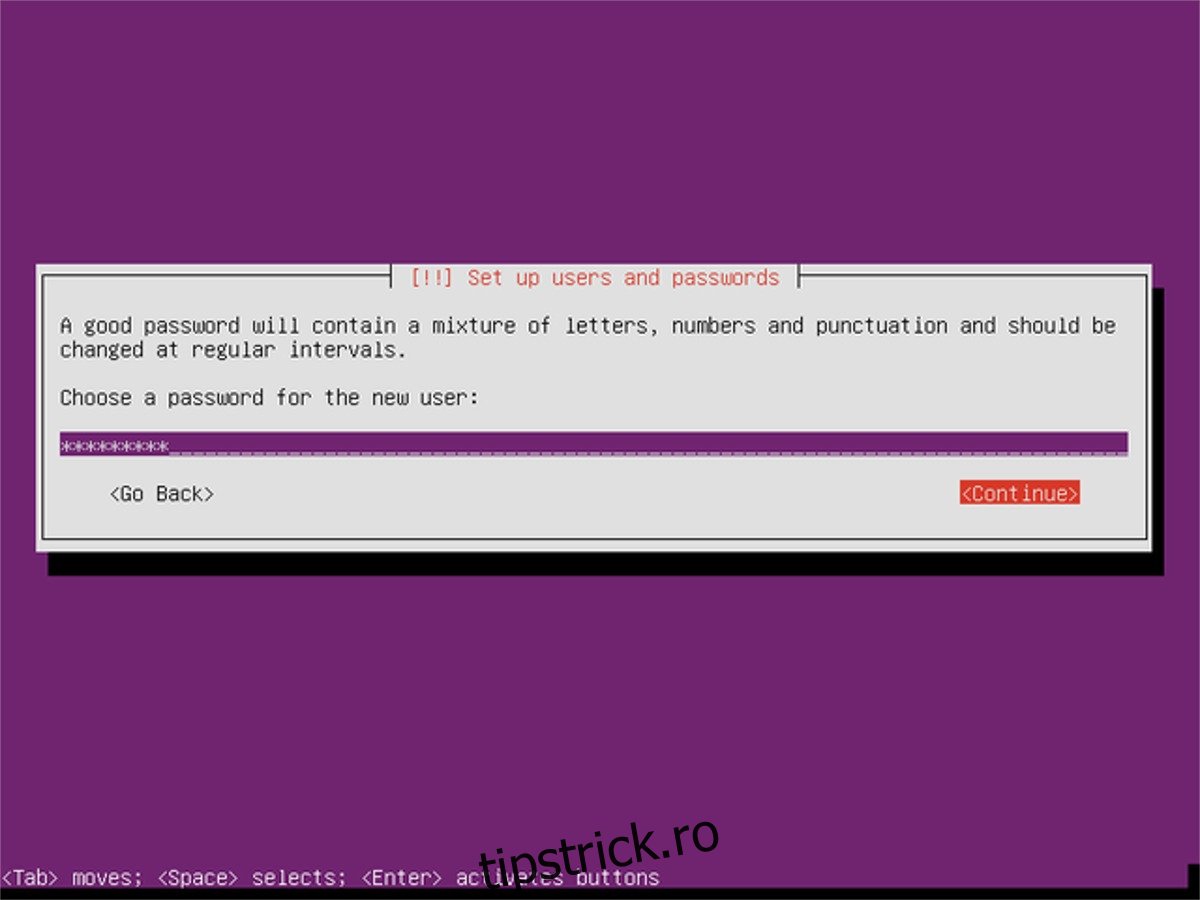
Configurarea utilizatorului implicit pentru Ubuntu este următorul pas. Introduceți în câmpuri numele complet al utilizatorului, precum și numele de utilizator și parola dorite. Când sistemul finalizează crearea noului utilizator, Ubuntu vă va întreba dacă doriți să „criptați directorul de acasă”. Selectați da dacă doriți un plus de securitate. În caz contrar, selectați „nu” pentru a continua.
Următorul pas în procesul de instalare este să partiționați discul. Există mai multe opțiuni din care puteți alege: ghidat – utilizați întregul disc, ghidat – utilizați LVM, ghidat – LVM criptat și manual.
Nu doriți să configurați o întreagă configurație de partiție personalizată? Selectați prima opțiune „ghidat – folosiți întregul disc”. În caz contrar, selectați manual pentru a vă configura propriul aspect al partiției. Nu selectați LVM decât dacă știți cu adevărat ce înseamnă LVM.
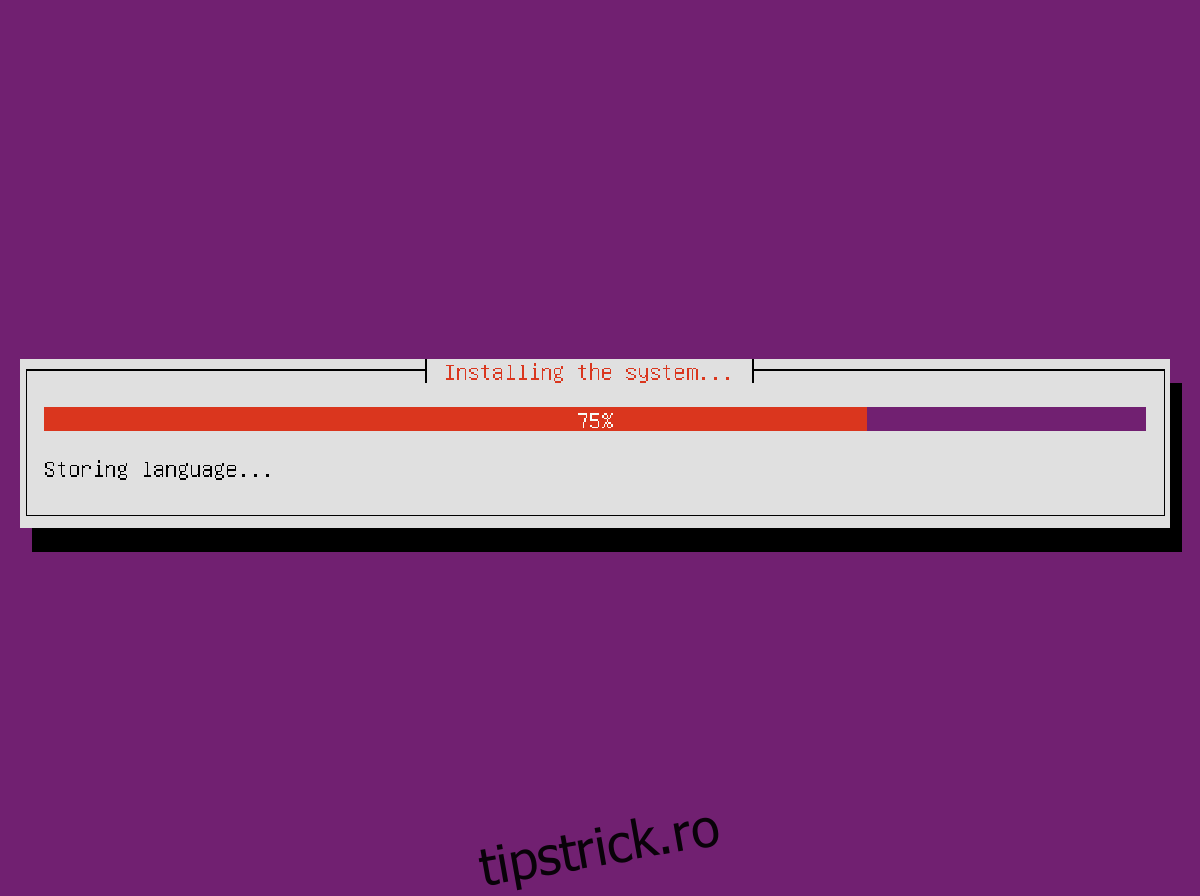
Cu metoda de partiție selectată, Ubuntu va dura ceva timp și va crea modificările necesare pe hard disk, astfel încât restul sistemului de operare să se poată instala. Fii răbdător. Când baza termină instalarea, prima parte a procesului de instalare este completă.
Personalizarea instalării Ubuntu
După instalarea sistemului de bază, următorul pas este să vă personalizați instalarea cu „selectorul de software”. Selectorul de software este o fereastră mare care se deschide, prin care utilizatorul poate să parcurgă și să selecteze elemente individuale de instalat.
Ubuntu Minimal permite utilizatorului să transforme această instalare într-un server, selectând mai multe dintre opțiunile de server, cum ar fi „server samba”, „server LAMP”, „server DNS” și etc. Alternativ, utilizatorii pot instala pachetul meta desktop pentru orice a aromelor individuale Ubuntu. Ce inseamna asta?
De exemplu, trecerea prin selectorul de software pentru a selecta „Lubuntu Desktop” înseamnă că Ubuntu Minimal va prelua toate pachetele Lubuntu și va transforma această instalare într-un PC Lubuntu. Programe, ecran de încărcare, totul.
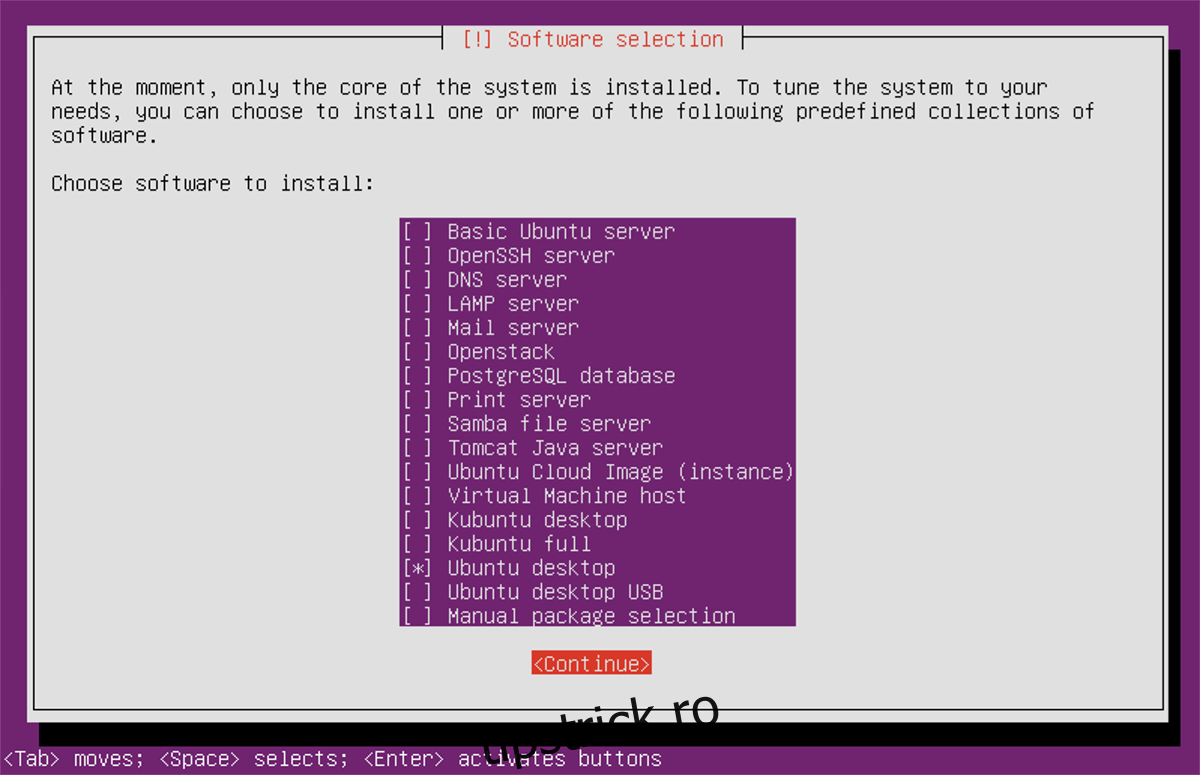
Aromele din programul de instalare includ: Lubuntu, Kubuntu, Xubuntu, Ubuntu Budgie, Ubuntu Mate, Vanilla Gnome Ubuntu, Ubuntu tradițional și alte opțiuni.
Pentru a vă transforma instalarea într-o aromă specifică de Ubuntu, utilizați tastele săgeți de pe tastatură și găsiți opțiunea dorită și apăsați pe bara de spațiu pentru a bifa caseta. Rețineți că programul de instalare vă va permite să instalați mai multe lucruri. Aceasta înseamnă că dacă doriți ambele desktop-uri Lubuntu și Kubuntu pe același computer, le puteți selecta și instala.
Terminand
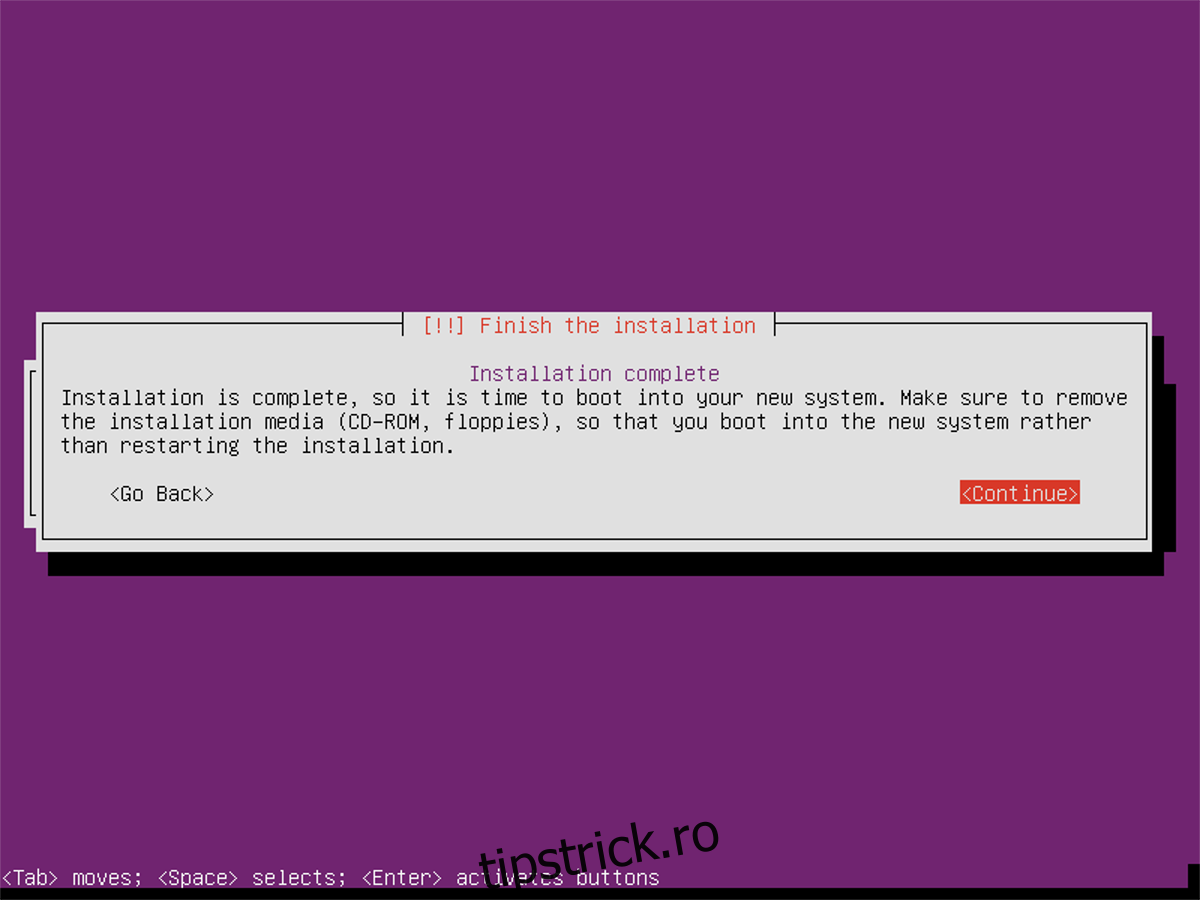
După ce ați selectat software-ul, Ubuntu îl va descărca și îl va instala pe computer. Deoarece niciunul dintre aceste pachete nu se află pe ISO în sine, totul trebuie descărcat de pe internet. Când descărcarea se termină, programul de instalare va afișa un mesaj complet și vă va solicita să reporniți. La conectare, noul Ubuntu personalizat este gata de funcționare!